Win8无线网络受限怎么解决 win8系统无线网络受限的解决教程
发布时间:2017-04-17 13:51:15作者:知识屋
Win8无线网络受限怎么解决 win8系统无线网络受限的解决教程 在使用Win8系统的时候经常会碰到一些问题,最常见的要数网络问题了,不少用户反映说Win8无线网络经常受限,那么遇到这个问题该怎么办呢?其实解决方法很简单,不知道的朋友赶紧看看小编整理的以下文章内容吧!
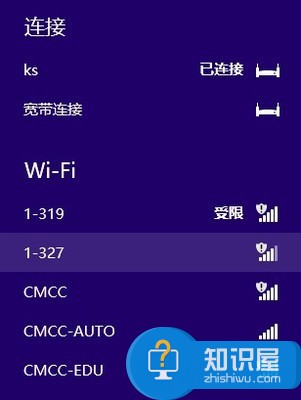
方法/步骤:
一、部分用户无线网络无法共享成功是因为无线网络硬件开关没有打开。如果您的无线网卡开关发现没有开启,可以按以下操作步骤操作。目前笔记本电脑开启的方法类似:
1、笔记本键盘正面,或者侧面有一个无线的图标按钮,按一下,无线网卡的灯会亮,表示开启了无线网卡开关。
2、用快捷组合键按住FN+Fm(m表示1至12的数字),因为每个电脑的型号不同,无线网卡也不同,所以快捷设置的也不同,举例 :FN+F2(F5、F9等等)。
二、重新安装无线网卡驱动
1、鼠标右击“计算机”,打开计算机的管理菜单,找到左边菜单里面的“设备管理器”,打开。
2、打开设备管理器之后,找到网络适配器,网络适配器里面会显示您当前安装的无线网卡驱动。
3、右键单击,选择卸载无线网卡驱动。(部分用户会不知道卸载哪个驱动,您可以安装驱动人生,在硬件信息里面找到您的无线网卡驱动,卸载对应的驱动即可)。
4、卸载完无线网卡驱动之后,右键单击电脑用户名,点击“扫描检测硬件改动”,等待系统自动扫描安装驱动,安装成功之后,网络适配器下拉菜单会重新出现无线网卡驱动信息。
以上就是Win8无线网络受限的解决方法,方法很简单,先检查无线网络硬件的开关是否开启,如果有开启建议重新安装无线网卡驱动。
知识阅读
-
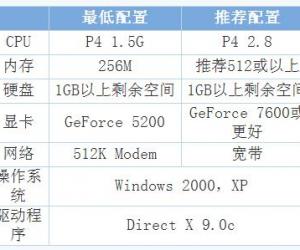
cf对电脑的配置要求 cf电脑最低配置
-

安装程序提示请检查Internet链接是怎么回事 安装程序提示请检查Internet链接怎么解决
-

快播还能制作图片种子?快播图片种子制作方法
-
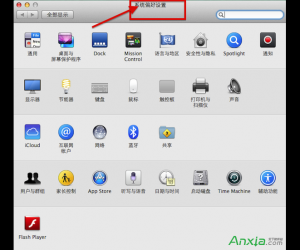
Mac苹果电脑自带safari看不了视频怎么办 Mac电脑Safari为什么看不了视频解决方法
-
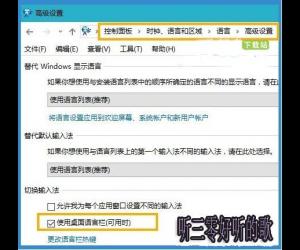
Win10电脑输入法图标不见了怎么办 win10输入法消失了怎么找回教程
-

Excel制表中的实用技能分享
-

ZUK Z2配置怎样 ZUK Z2参数详细
-
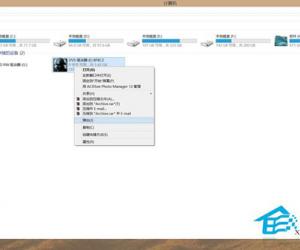
Win8系统使用虚拟光驱图文教程 Win8系统如何使用虚拟光驱
-
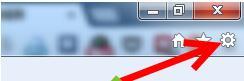
Windows7系统如何修改IE浏览器的主页方法 WIn7电脑自带IE浏览器主页修改不了怎么办
-

支付宝话费充值迟迟不到账怎么办 支付宝充值成功话费未到账解决方法
软件推荐
更多 >-
1
 一寸照片的尺寸是多少像素?一寸照片规格排版教程
一寸照片的尺寸是多少像素?一寸照片规格排版教程2016-05-30
-
2
新浪秒拍视频怎么下载?秒拍视频下载的方法教程
-
3
监控怎么安装?网络监控摄像头安装图文教程
-
4
电脑待机时间怎么设置 电脑没多久就进入待机状态
-
5
农行网银K宝密码忘了怎么办?农行网银K宝密码忘了的解决方法
-
6
手机淘宝怎么修改评价 手机淘宝修改评价方法
-
7
支付宝钱包、微信和手机QQ红包怎么用?为手机充话费、淘宝购物、买电影票
-
8
不认识的字怎么查,教你怎样查不认识的字
-
9
如何用QQ音乐下载歌到内存卡里面
-
10
2015年度哪款浏览器好用? 2015年上半年浏览器评测排行榜!








































